Выделите объекты, которые нужно сгруппировать, или группу, которую нужно разгруппировать.
- Руководство пользователя Adobe XD
- Введение
- Новые возможности Adobe XD
- Распространенные вопросы
- Создание дизайна, прототипов и совместная работа в Adobe XD
- Управление цветом
- Системные требования
- Основные сведения о рабочей среде
- Изменение языка приложения в Adobe XD
- Доступ к наборам для дизайна пользовательского интерфейса
- Доступность в Adobe XD
- Сочетания клавиш
- Советы и рекомендации
- Дизайн
- Монтажные области, направляющие и слои
- Фигуры, объекты и путь
- Выделение, изменение размера и поворот объектов
- Перемещение, выравнивание, распределение и упорядочивание объектов
- Группирование, блокирование, дублирование, копирование и зеркальное отражение объектов
- Задание обводки, заливки и теней для объектов
- Создание повторяющихся элементов
- Создание перспективных проектов с помощью 3D-преобразований
- Редактирование объектов с помощью логических операций
- Текст и шрифты
- Компоненты и состояния
- Маскировка и эффекты
- Макет
- Видео и анимации Lottie
- Создание прототипа
- Создание интерактивных прототипов
- Анимирование прототипов
- Свойства объекта, которые поддерживаются при автоматическом анимировании
- Создание прототипов с клавиатуры и геймпада
- Создание прототипов с помощью голосовых команд и воспроизведения
- Создание синхронизированных переходов
- Добавление наложений
- Создание голосовых прототипов
- Создание якорных ссылок
- Создание гиперссылок
- Предварительный просмотр проектов и прототипов
- Публикация, экспорт и проверка
- Публикация выбранных монтажных областей
- Предоставление совместного доступа к проектам и прототипам
- Настройка разрешений на доступ к ссылкам
- Работа с прототипами
- Просмотр прототипов
- Работа со спецификациями дизайна
- Предоставление общего доступа к спецификациям дизайна
- Проверка спецификаций дизайна
- Навигация в спецификациях дизайна
- Проверка и комментирование спецификаций дизайна
- Экспорт ресурсов дизайна
- Экспорт и загрузка ресурсов из спецификаций дизайна
- Корпоративный групповой совместный доступ
- Резервное копирование или перенос ресурсов XD
- Системы дизайна
- Системы дизайна с библиотеками Creative Cloud Libraries
- Работа с ресурсами документа в Adobe XD
- Работа с библиотеками Creative Cloud Libraries в Adobe XD
- Переход от связанных ресурсов к библиотекам Creative Cloud Libraries
- Работа с проектными токенами
- Использование ресурсов из библиотек Creative Cloud Libraries
- Облачные документы
- Интеграция и плагины
- Работа с внешними ресурсами
- Работа с ресурсами проекта из Photoshop
- Копирование ресурсов из Photoshop
- Как импортировать или открыть проекты Photoshop
- Работа с ресурсами Illustrator в Adobe XD
- Импортирование и открытие проектов Illustrator
- Копирование векторных объектов из Illustrator в XD
- Плагины для Adobe XD
- Создание плагинов и управление ими
- Интеграция Jira с XD
- Подключаемый модуль Slack для XD
- Подключаемый модуль Zoom для XD
- Публикация работы из XD на Behance
- XD для iOS и Android
- Устранение неполадок
- Выявленные неполадки и исправленные ошибки
- Установка и обновления
- Запуск и сбой
- Облачные документы и библиотеки Creative Cloud Libraries
- Прототип, публикация и обзор
- Импорт, экспорт и работа с другими приложениями
Группируйте, блокируйте, дублируйте, зеркально отражайте и копируйте объекты в Adobe XD.
Группирование объектов
Можно объединить несколько объектов в группу, чтобы работать с ними как с единым целым. Затем можно переместить или трансформировать группу объектов, не влияя на их атрибуты или относительное расположение. Например, можно сгруппировать объекты в структуру логотипа, чтобы перемещать и масштабировать логотип, как единое целое. Вы можете разгруппировать группу, чтобы вернуться к управлению редактированием для отдельных компонентов.
Вы также можете редактировать свойства заливки и обводки для всех объектов в группе на уровне группы.
Группы также могут быть вложенными. Их можно сгруппировать внутри других объектов или групп для формирования более крупных групп.
-
-
В системе Mac: выберите Объект > Группировать или Объект > Разгруппировать в главном меню или выберите Группировать или Разгруппировать в контекстном меню.
В системе Windows: выберите объекты для группирования или разгруппирования, щелкните их правой кнопкой мыши и выберите Группировать или Разгруппировать в контекстном меню.
Вы также можете группировать объекты на панели «Слои». Дополнительные сведения о слоях см. в разделе Работа со слоями.
Выбор объектов в группе или в нескольких группах
Обычно вы можете выбрать объект, просто щелкнув по нему. Когда объект является частью группы, при щелчке по объекту выделяется вся группа.
Чтобы выбрать объект в группе, щелкните его дважды или щелкните его один раз, удерживая нажатой клавишу Cmd / Ctrl.
Чтобы выделить объекты в нескольких группах, используйте сочетание Cmd/Ctrl+Shift+щелчок для добавления объектов к выделению независимо от того, в какие группы они входят. После выбора объектов вы можете легко изменить их общие атрибуты в инспекторе свойств, а также сгруппировать, заблокировать, переключить их видимость и т. д.


Блокировка и разблокировка объектов
Блокирование объектов не позволяет выделять и редактировать их.
- В системе Mac: выберите объект и нажмите Объект > Блокировать. Или щелкните правой кнопкой по выбранному объекту и выберите Блокировать в контекстном меню.
- В системе Windows: щелкните правой кнопкой по выбранному объекту и выберите Блокировать в контекстном меню.
Когда объект заблокирован, на нем появляется значок блокировки при его выборе.
Чтобы разблокировать объекты, выделите их и нажмите значок блокировки или выберите Объект > Разблокировать.
Вы также можете использовать параметры блокировки/разблокировки на панели Слои.


Дублирование объектов
Выделите один или несколько объектов. Удерживая нажатой клавишу Option (Mac) или Alt (Windows), перетащите объекты (но не за маркер на ограничительной рамке). В системе Mac вы также можете выбрать Правка > Дублировать, чтобы дублировать объект.
Копирование и вставка объектов
Вы можете выбрать объект или группу объектов, скопировать (Ctrl + C или Cmd + C) и вставить их (Ctrl + V или Cmd + V) на несколько монтажных областей. Когда вы вставляете их, XD автоматически размещает их в той же позиции X и Y, где находился исходный объект. Эта функция особенно полезна при копировании верхних и нижних колонтитулов на нескольких монтажных областях.
Если монтажная область выбрана, но отсутствует в области просмотра, XD не сможет выполнить вставку на эту монтажную область.
Вы также можете скопировать стиль объекта и вставить этот стиль на другие объекты или текстовые элементы в вашем проекте. Скопируйте объект, щелкните другой объект правой кнопкой мыши (Windows) или щелкните его, удерживая клавишу Ctrl (Mac), и выберите Вставить оформление. Будет скопировано и вставлено только форматирование объекта.
Зеркальное отражение объектов
Используйте функцию зеркального отражения объектов или элементов для более быстрого и точного проектирования на холсте. Вы также можете переключаться между вертикальным и горизонтальным отражением и просматривать перевернутые объекты во всех форматах отображения, таких как предварительный просмотр, мобильный телефон и браузер.
Исключения при работе с зеркальным отражением:
- Зеркальное отражение не поддерживается на монтажных областях, повторяющихся сетках и компонентах. Однако вы можете выбрать все объекты содержимого монтажной области и зеркально отразить их.
- Когда дело доходит до изображений, вы можете зеркально отразить маску, окружающую изображение, или само изображение заливки либо все вместе в зависимости от состояния выбора.
- Расположение перевернутого объекта не меняется.
- Функция зеркального отражения использует центральную точку объекта или группы и переворачивает через ось.
- Зеркальное отражение не сказывается на тенях.
- При повороте объекта объект отражается вдоль визуальной оси, а не оси исходного объекта.
- Если выбрано несколько объектов, эти объекты зеркально отражаются как одна группа.
Применение зеркального отражения к изображениям
-
Выберите элемент, который необходимо зеркально отразить на монтажной области.
-
Выберите в инспекторе свойств отражение По вертикали или По горизонтали. При повторном нажатии на значок зеркального отражения элементы возвращаются в исходное состояние. Значки затемнены, если выбранный вами объект нельзя зеркально отражать. Часто это связано с тем, какой элемент на холсте был выбран.
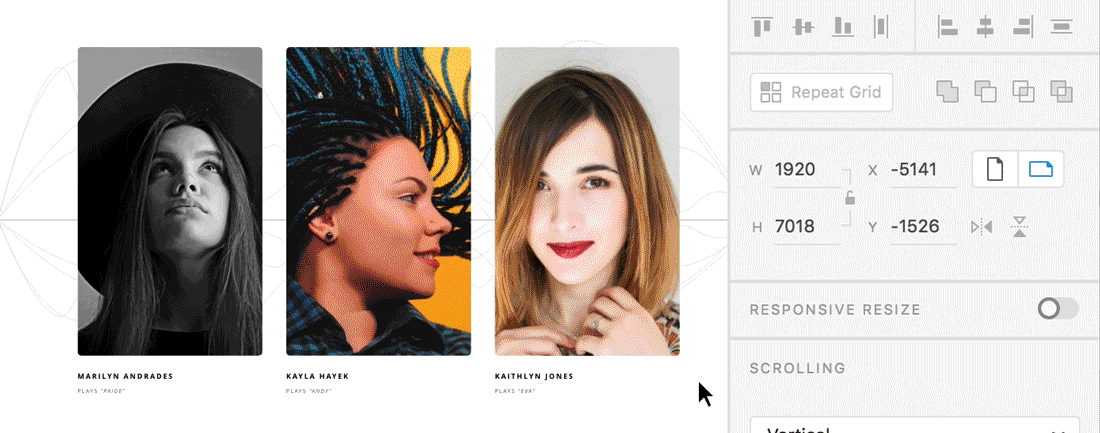
Зеркальное отражение объектов 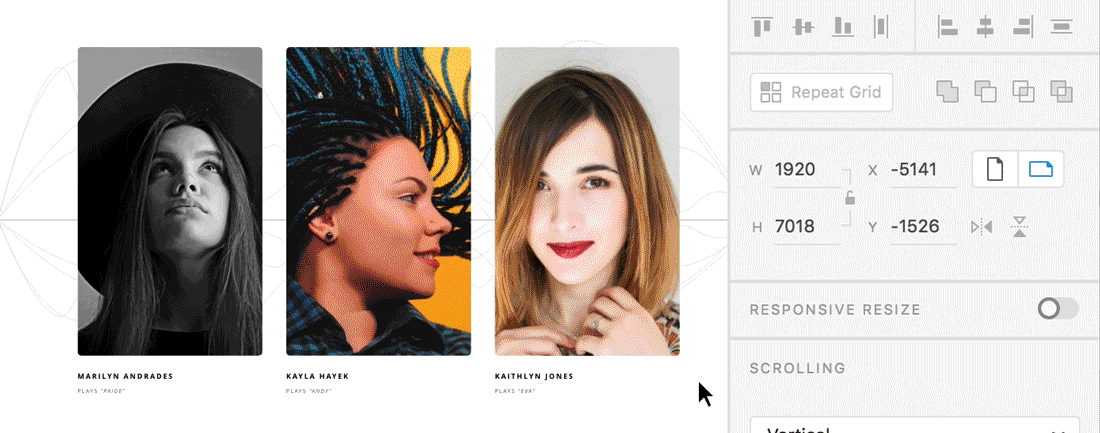
Зеркальное отражение объектов